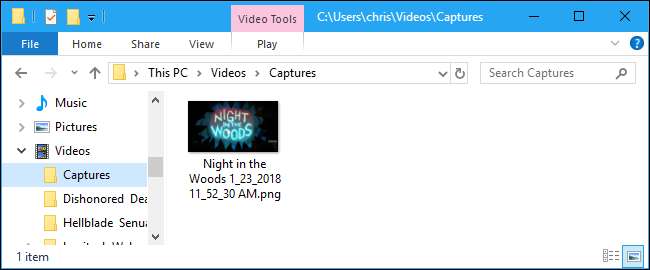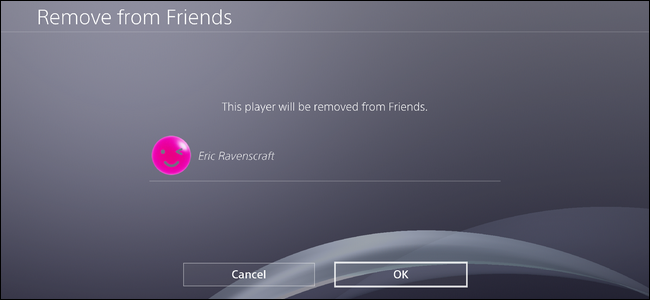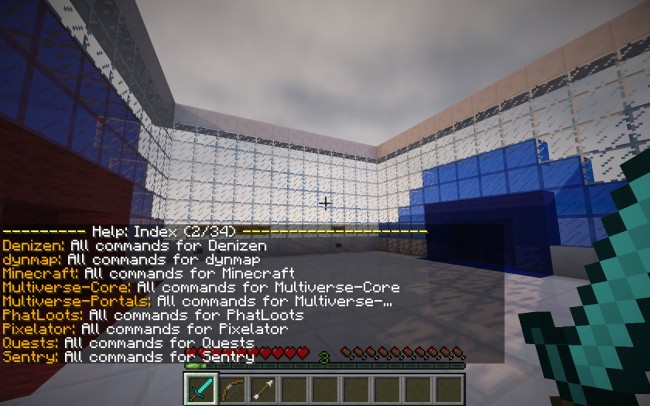Har du noen gang ønsket at du kunne ta et bilde av det du ser i det vakre nye videospillet? Vel, det kan du, faktisk, noen verktøy lar deg til og med stoppe spillet og ta et skjermbilde med et fritt bevegelig kamera i spillet.
Det vanlige snarveier for å ta et skjermbilde av datamaskinens skrivebord fungerer ofte ikke ordentlig i spill. Du kan bare ende opp med å ta en svart skjerm eller et bilde av skrivebordet ditt når du trykker på Windows + Print Screen-knappen for å ta et skjermbilde av et fullskjermspill, for eksempel, så det kan være nødvendig med andre metoder.
Heldigvis har Steam en innebygd snarvei for å ta et skjermbilde, og denne funksjonen er også innebygd i NVIDIA og AMDs grafikkdrivere. Hvis du spiller et nyere spill på NVIDIA-grafikkmaskinvare, kan du til og med dra nytte av NVIDIA Ansel for å stoppe spillet ditt og sette opp det perfekte skjermbildet av karakteren din. Slik bruker du disse forskjellige metodene.
Ta et skjermbilde med Steams snarvei
Hvis du spiller et spill på Steam, kan du bruke skjermbildefunksjonen som er innebygd i Steams overlegg for å ta et bilde av det som er på skjermen. Trykk på “F12” -tasten på tastaturet for å ta et skjermbilde. Du vil høre en lukkerlyd, og et "Skjermbilde lagret" -varsel vises nederst til høyre på skjermen.

Du kan endre F12-tasten til en annen hurtigtast, hvis du vil. I Steam-grensesnittet klikker du på Steam> Innstillinger> I spillet og endrer alternativet "Skjermbilde-hurtigtaster".
For å se skjermbilder tatt i spillet, kan du åpne Steam-overlegget ved å trykke på Skift + Tab - eller den egendefinerte hurtigtasten din, hvis du har endret dette i Steam - og klikke "Vis skjermbilder" -knappen på overlegget.
Etter at du har avsluttet spillet, kan du også se skjermbildene dine fra spillets side i Steam-biblioteket ditt. Rull ned til bunnen av spillets side, så ser du en skjermdelsseksjon med knappen "Vis skjermbildebibliotek".

Skjermbildebiblioteket lar deg laste opp skjermbildene dine til Steam, og gjøre dem offentlige, kun venner eller private, og eventuelt dele dem til Facebook. Det er også en "Vis på disk" -knappen her som viser skjermbildene som bildefiler på PCen, slik at du kan gjøre hva du vil med dem.
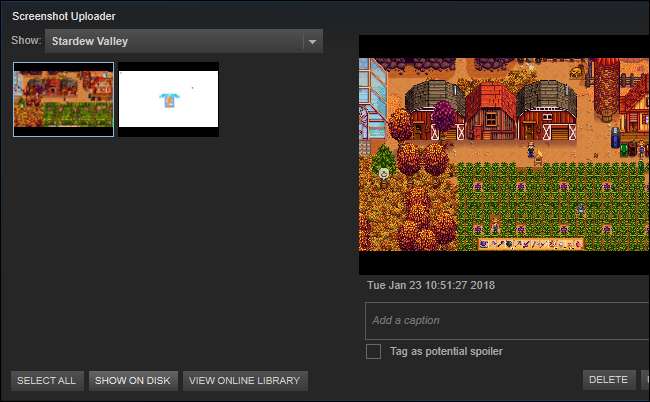
Ta skjermbilder ved hjelp av snarveier i spillet
Mange spill, spesielt spill som ikke er på Steam, har sine egne innebygde skjermdumpfunksjoner og snarveier. Denne skjermdumpnøkkelen er ofte bare “Print Screen” -tasten, men det kan være en annen nøkkel i noen spill. Trykk på den aktuelle nøkkelen, og spillet lagrer et skjermbilde av seg selv til et sted på disken din.
I Blizzards Battle.net-spill, for eksempel, lagrer Print Screen-tasten alltid et skjermbilde. Du kan deretter finne skjermbildene dine i en mappe på harddisken (selv om den er
forskjellig for hvert Blizzard-spill
). For eksempel lagrer Overwatch skjermbilder i
Dokumenter \ Overwatch \ ScreenShots \ Overwatch
.
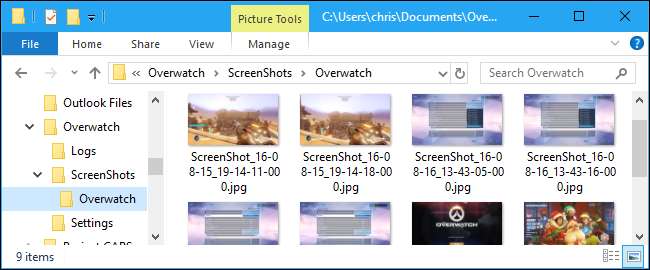
Avhengig av spillet du tar et skjermbilde av, kan det hende du må utføre et nettsøk eller se i konfigurasjonsmenyen for hurtigtastene for å finne skjermbildetasten og lagre plassering.
Ta skjermbilder med NVIDIA GeForce Experience
Hvis du har NVIDIA-grafikkmaskinvare, har du sannsynligvis NVIDIA GeForce Experience programvare installert. Den har noen triks i ermet, inkludert en grunnleggende skjermdump-funksjon som skal fungere i hvert spill. For å ta et skjermbilde med GeForce Experience, trykk Alt + F1. Skjermbildet lagres i GeForce Experience-galleriet, og du vil se et "Skjermbilde er lagret i galleriet" -varsel vises øverst til høyre på skjermen.
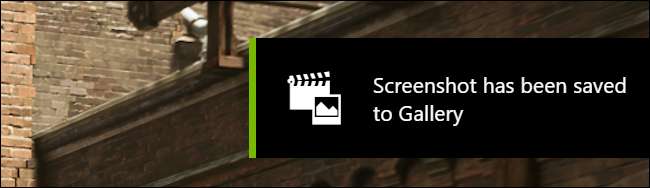
For å se skjermbildene kan du trykke Alt + Z hvor som helst — ja, til og med på Windows-skrivebordet — for å se overlegget. Klikk "Galleri" for å se skjermbildene du har tatt, sammen med bilder ShadowPlay videoer du har lagret. Du kan også finne skjermbildene under Videos \ [Name of Game] sammen med videoene du har tatt med GeForce Experience.
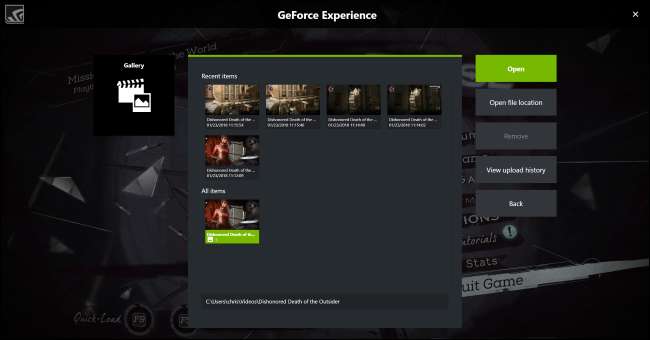
Ta kraftige skjermbilder i spillet med NVIDIA Ansel
GeForce Experience har en mer imponerende funksjon, men heter NVIDIA Ansel, som kan ta skjermbilder i spillet ved hjelp av et kamera som beveger seg fritt. Dette fungerer bare i spesifikke spill der utvikleren har aktivert støtte for funksjonen, og den er ganske ny, så bare noen få spill støttes. Du kan se det fulle liste over Ansel-aktiverte spill på NVIDIAs nettsted. Store spill som Uærlig 2 , Hellblade gamle tilbake til , Midt-jord: Shadow of War , og The Witcher 3: Wild Hunt er inkludert på denne listen.
For å bruke NVIDIA Ansel i et aktivert spill, trykk ganske enkelt på Alt + F2. Spillet fryser, og du ser et sidefelt "Ansel" vises. Du kan bruke bevegelsestastene på tastaturet og klikke og dra med musen for å plassere kameraet i spillscenen slik at du kan ta det perfekte skjermbildet.

Du kan endre alternativene i sidefeltet for å gi skjermbildet en annen filtereffekt (som sepiatone) eller justere synsfeltet. Nederst kan du velge om du vil ta et normalt skjermbilde, et skjermbilde med superoppløsning som er enda mer detaljert enn et vanlig skjermbilde eller et 360-graders skjermbilde. Disse 360-graders skjermbilder kan være Vist på en rekke måter, inkludert med en stasjonær nettleser eller et VR-hodesett som en Oculus RIft, HTC Vive , eller Google Cardboard headset .

Klikk på "Snap" -knappen, så blir skjermbildet ditt lagret. Du kan fortsette å ta så mange forskjellige skjermbilder du vil av scenen som er satt på pause. Når du er ferdig, finner du skjermbildene dine i GeForce Experience-galleriet. Trykk på Alt + Z og klikk "Galleri" for å se det. Disse skjermbildene vises også under Videos \ [Name of Game] sammen med alle ShadowPlay-videoer eller normale GeForce Experience-skjermbilder du har tatt.
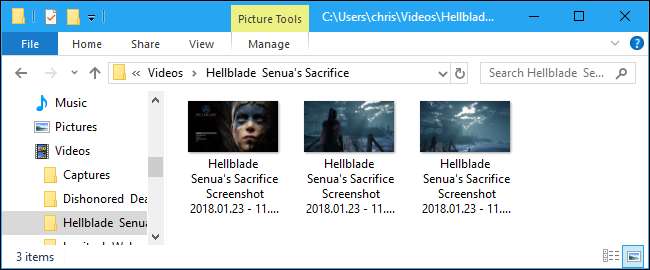
AMD ReLive
Med AMD-grafikkmaskinvare kan du bruke AMDs ReLive-funksjon å ta et skjermbilde - men bare hvis du har maskinvare for stasjonær grafikk basert på AMD Graphics Core Next (GCN) -arkitektur.
Det er ikke noe fancy her som NVIDIA Ansel. Du kan bruke denne funksjonen til å ta skjermbilder og ta opp videoer, akkurat som du ville gjort med Steam eller NVIDIA GeForce Experience.
Når du har aktivert ReLive, kan du enten trykke Ctrl + Shift + E eller trykke Alt + Z og deretter klikke "Skjermbilde" for å ta et skjermbilde fra et spill. Som standard lagrer det skjermbilder du tar i Video-mappen.

Ta skjermbilder med Windows 10s spillelinje
Windows 10’s Game Bar inkluderer også en skjermbildefunksjon, så du kan også bruke den hvis et av alternativene ovenfor ikke fungerer. For å bruke den, kan du enten trykke Windows + Alt + Print Screen eller trykke Windows + G for å åpne spillfeltet og deretter klikke på den kameraformede "Skjermbilde" -knappen på linjen. Disse hurtigtastene kan endres fra Innstillinger> Spill> Spillfelt, hvis du vil.
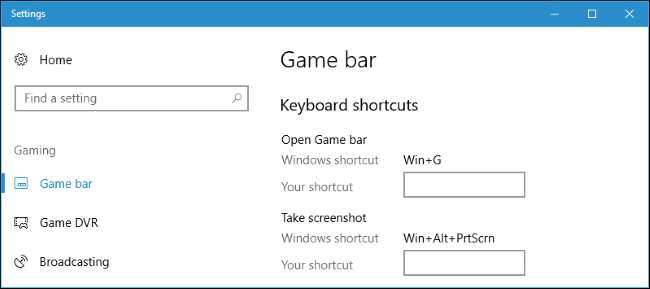
I SLEKT: Hvordan ta opp PC-spill med Windows 10s Game DVR og Game Bar
Når du tar et skjermbilde med spillelinjen, ser du et Xbox-skjermbilde lagret-varsel nederst til høyre på skjermen. Skjermbilder du har tatt på denne måten vises under Videos \ Captures sammen med videoer du har tatt med Windows 10s spill-DVR-funksjon .